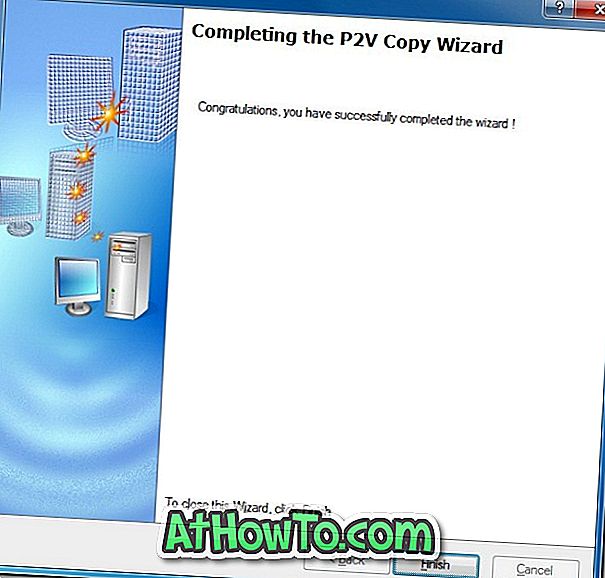Un po 'più di un anno fa, abbiamo spiegato come portare il tuo Windows 7 su una chiavetta USB con l'aiuto dello strumento portatile VirtualBox. Quando si utilizza uno strumento portatile come VirtualBox è necessario creare una nuova macchina virtuale Windows prima di utilizzarla come sistema operativo portatile. Ora, cosa succede se si desidera creare una macchina virtuale dal sistema operativo Windows 7 esistente?

In questa guida, vedremo come creare una macchina virtuale Windows clonando il tuo sistema operativo Windows esistente. E una volta che hai un clone del tuo sistema operativo sotto forma di unità virtuale, puoi utilizzare soluzioni di virtualizzazione gratuite come Virtual Box, VMware Player o Microsoft Virtual PC per trasportare e accedere al tuo sistema operativo Windows personalizzato su qualsiasi computer.
Ecco i passaggi che devi seguire per clonare il tuo sistema operativo Windows. In questa guida, stiamo clonando il nostro Windows 7.
1 . Prima scarica e installa il software virtuale Paragon Go. Paragon Go Virtual è disponibile gratuitamente, ma è necessario registrarsi (gratuitamente) con il software Paragon per usufruire della licenza gratuita. Durante l'installazione, fai clic su Ottieni pulsante seriale gratuito per andare alla pagina di registrazione ufficiale e inserire i dettagli per ottenere la licenza via email. Immettere la chiave prodotto e la chiave seriale e completare l'installazione.
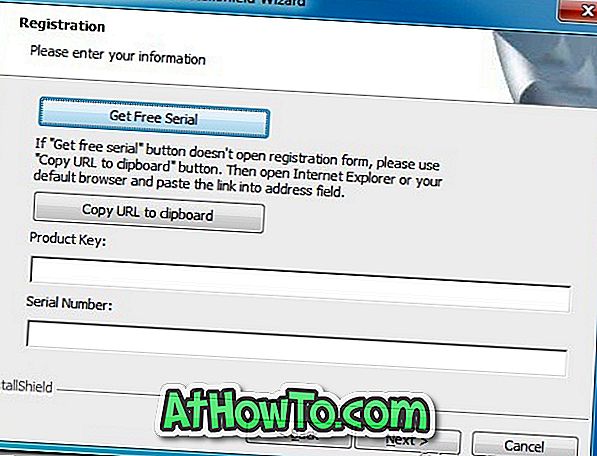
2 . Una volta installato, verrà richiesto di riavviare il computer per completare la procedura.
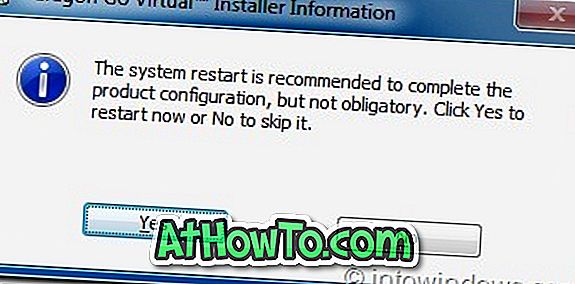
3 . Esegui l'applicazione virtuale Paragon Go e fai clic sull'opzione Copia P2V per avviare la Procedura guidata Copia P2V.
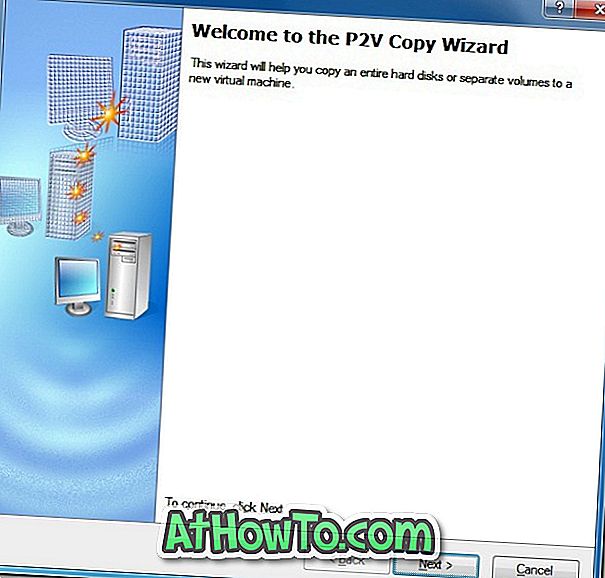
4 . Una volta avviata la procedura guidata, fare clic sul pulsante Avanti per visualizzare i volumi del disco e i dischi rigidi esterni, se presenti.
5 . Seleziona la casella accanto all'unità di installazione di Widows e fai clic sul pulsante Avanti per procedere ulteriormente.
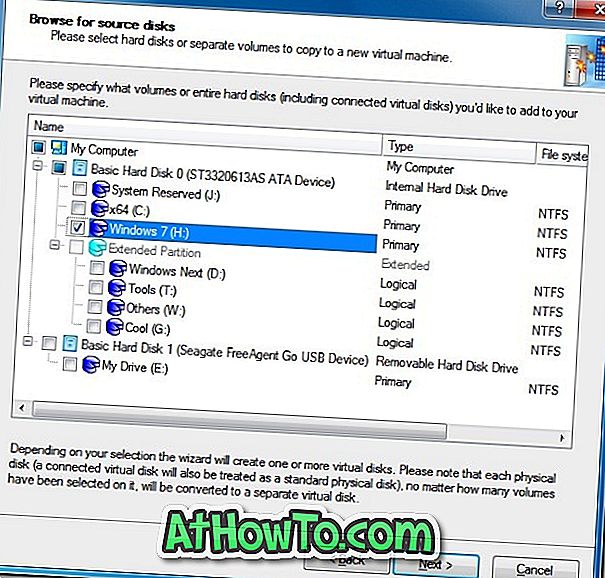
6 . La procedura guidata rileverà il sistema operativo presente nell'unità selezionata e richiederà di selezionare un software virtuale che si desidera utilizzare per eseguire la macchina virtuale. Seleziona un software virtuale tra i tre disponibili (VMware, VirtualBox e Microsoft Virtual PC) che conosci e fai clic sul pulsante Avanti (abbiamo selezionato Oracle VirtualBox).
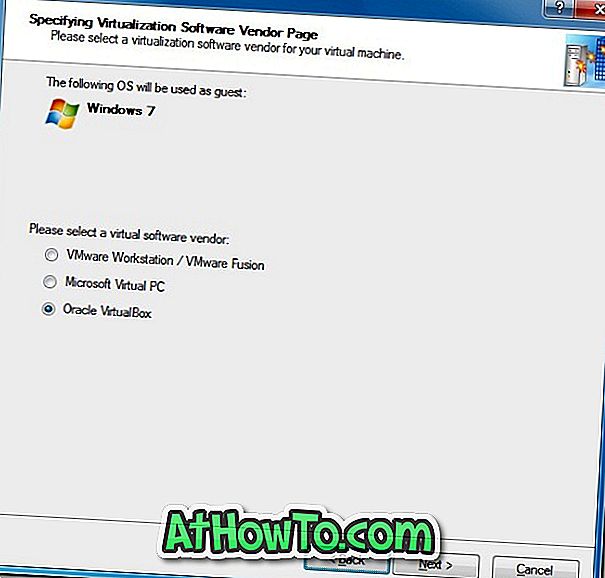
7 . Nella pagina delle proprietà, inserisci un nome per la tua macchina virtuale e modifica l'allocazione della memoria prima di premere il pulsante Avanti .
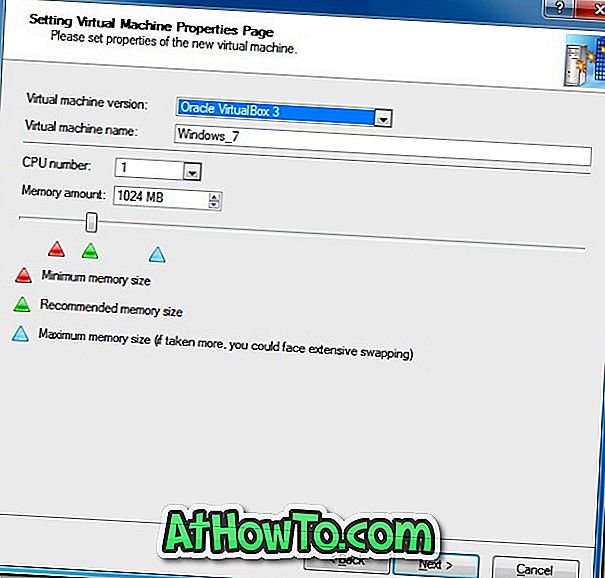
8 . Nella finestra successiva, è possibile modificare le proprietà dei dischi virtuali. Fare clic sul pulsante Avanti per andare con quello predefinito.
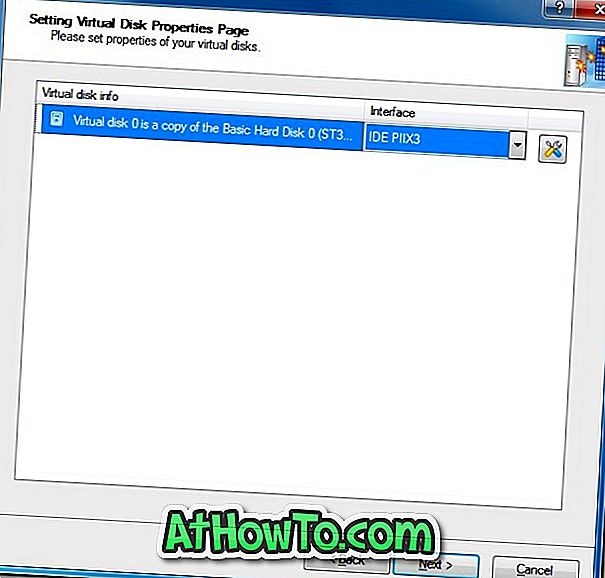
9 . In questa schermata è necessario specificare la posizione in cui si desidera salvare la macchina virtuale. Hai quasi finito. Fare nuovamente clic sul pulsante Avanti per avviare il processo di creazione della macchina virtuale.
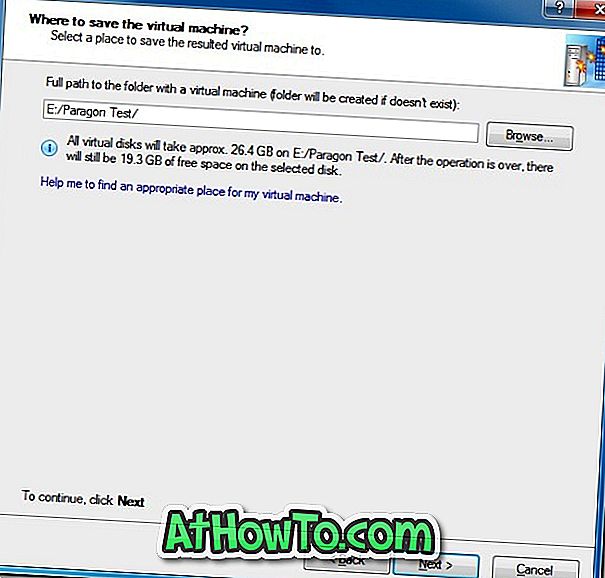
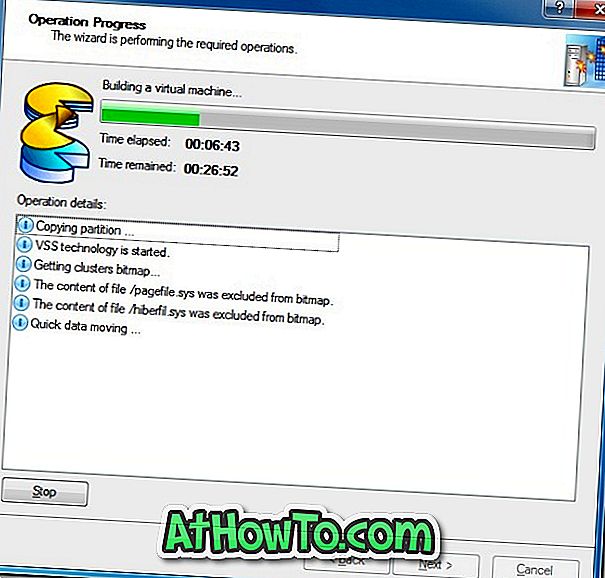
10 . A seconda della quantità di dati presenti nell'unità di Windows, potrebbero essere necessari alcuni minuti per le ore. Una volta completato il processo, installare una macchina virtuale e quindi aprire la macchina virtuale facendo clic sull'opzione appropriata. Hai fatto!